
如果你想寄一封 Gmail 電子郵件給多個收件人,但又希望對方收到信時不要看到其他收件人的電子郵件地址,那麼其實我們只要使用「密件副本」(Bcc) 功能即可隱藏收件人。
那麼要如何使用 Gmail 密件副本呢?本篇會教你如何在 Gmail App 及 Gmail 網頁版使用密件副本來隱藏收件人的電子郵件地址。
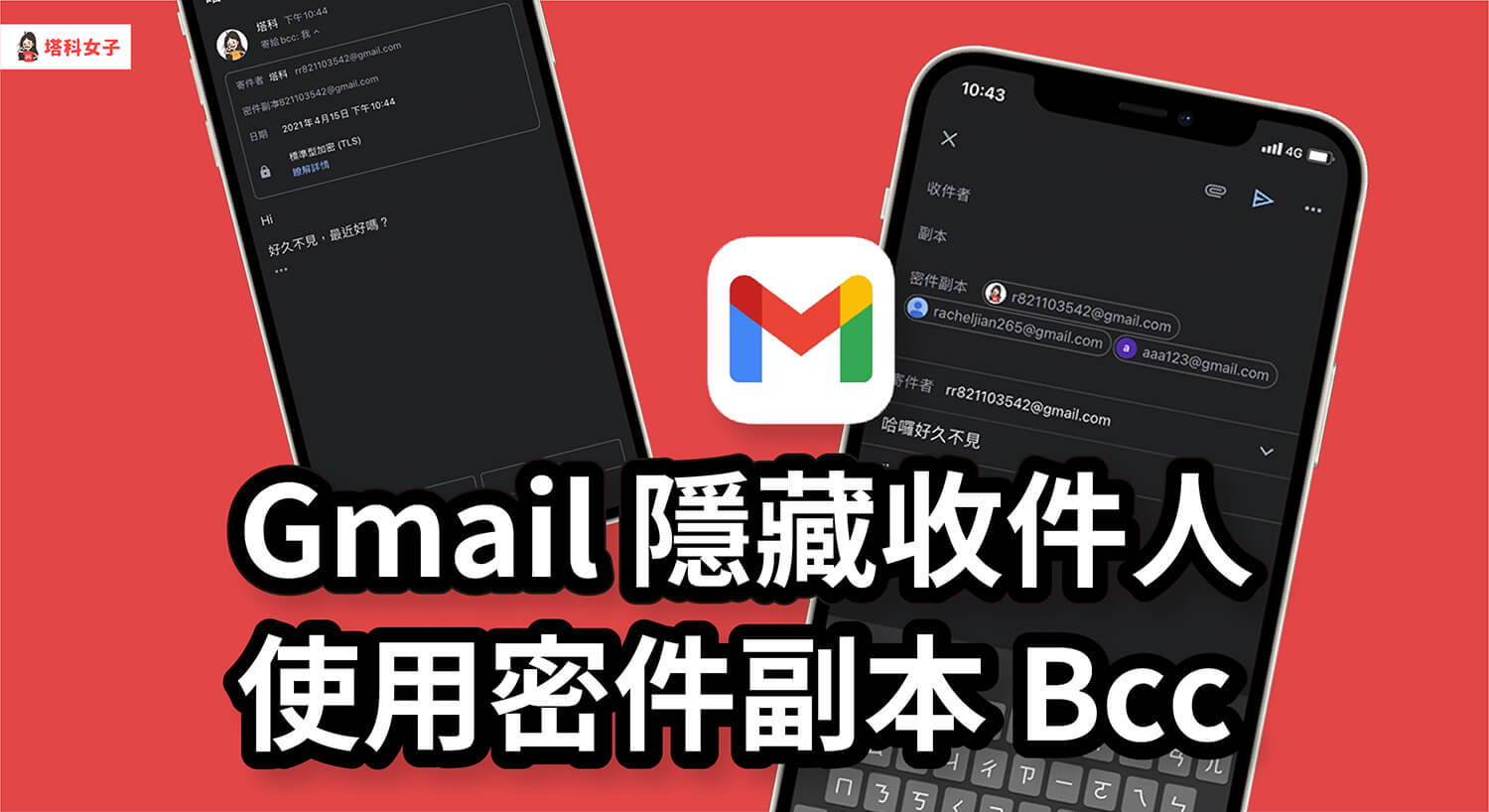
如何在 Gmail 隱藏收件人?
如前所述,我們只要使用 Gmail 內建的「密件副本」(BCC) 即可隱藏所有收件人,這樣即使你將同一封信寄給很多個電子郵件帳號,那麼收到信的人也不會看到其他收件人有誰。
如何在 Gmail 使用密件副本 (BCC)?
Gmail App
- 開啟 Gmail App 並新增一封電子郵件。
- 點選收件者右邊的「v」往下展開。
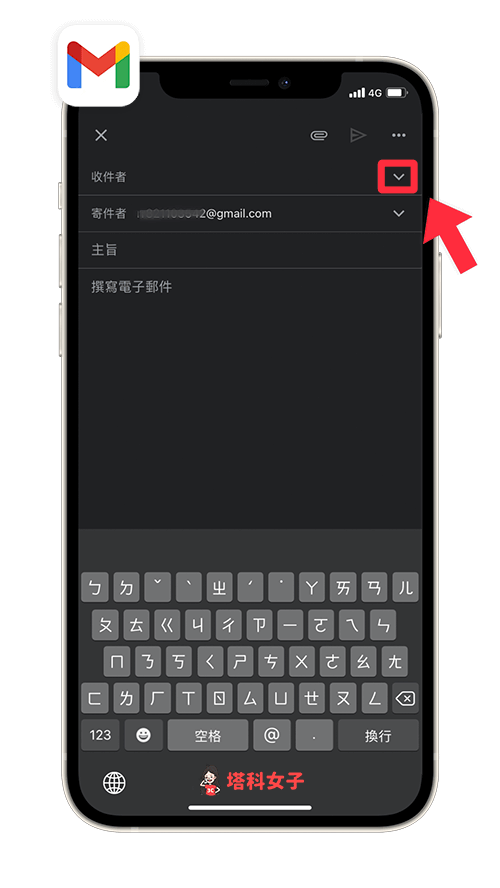
- 在「密件副本」(bcc) 欄位填上想隱藏的電子郵件地址,你可以一次填多位。
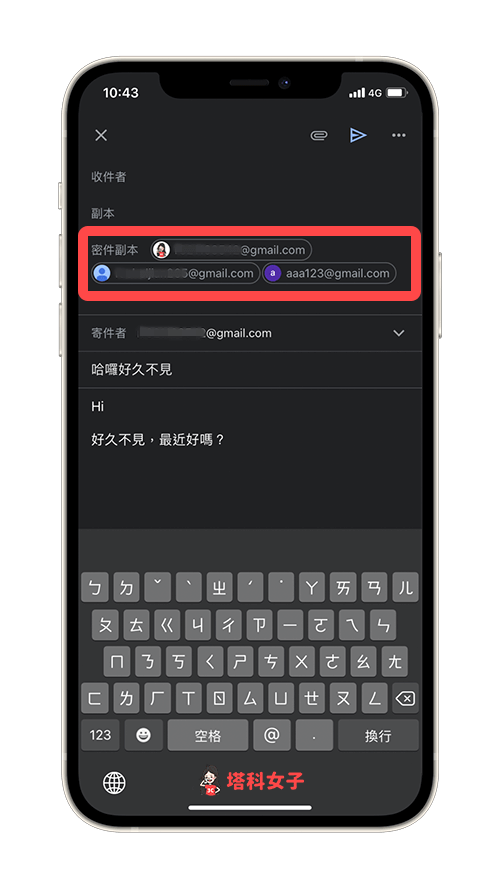
- 寄出後,對方收到的電子郵件如下,如果你有把他放在密件副本的話,他不會看到其他的收件人有誰,只會在看到自己的電子郵件地址。
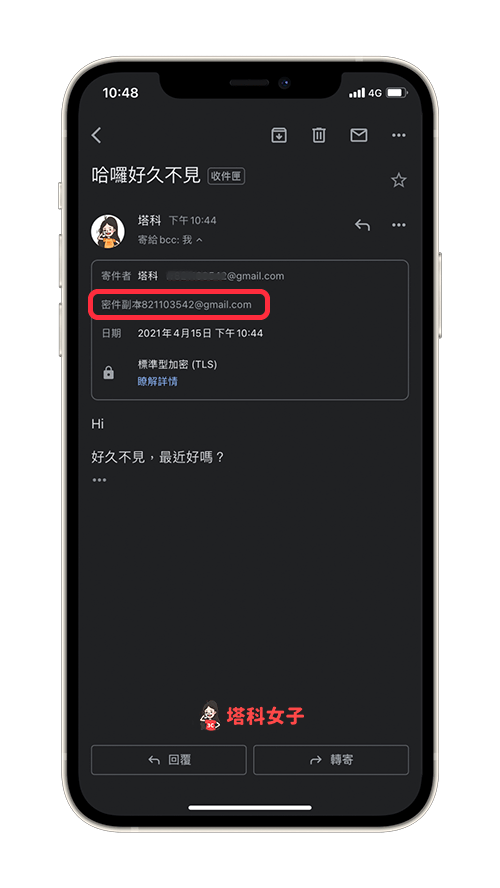
Gmail 網頁版
如果你使用的是 Gmail 網頁版,那麼一樣也可以使用密件副本來隱藏收件人。請依照以下步驟:
- 開啟 Gmail 網頁版並新增一封新郵件
- 點選收件者右邊的「密件副本」
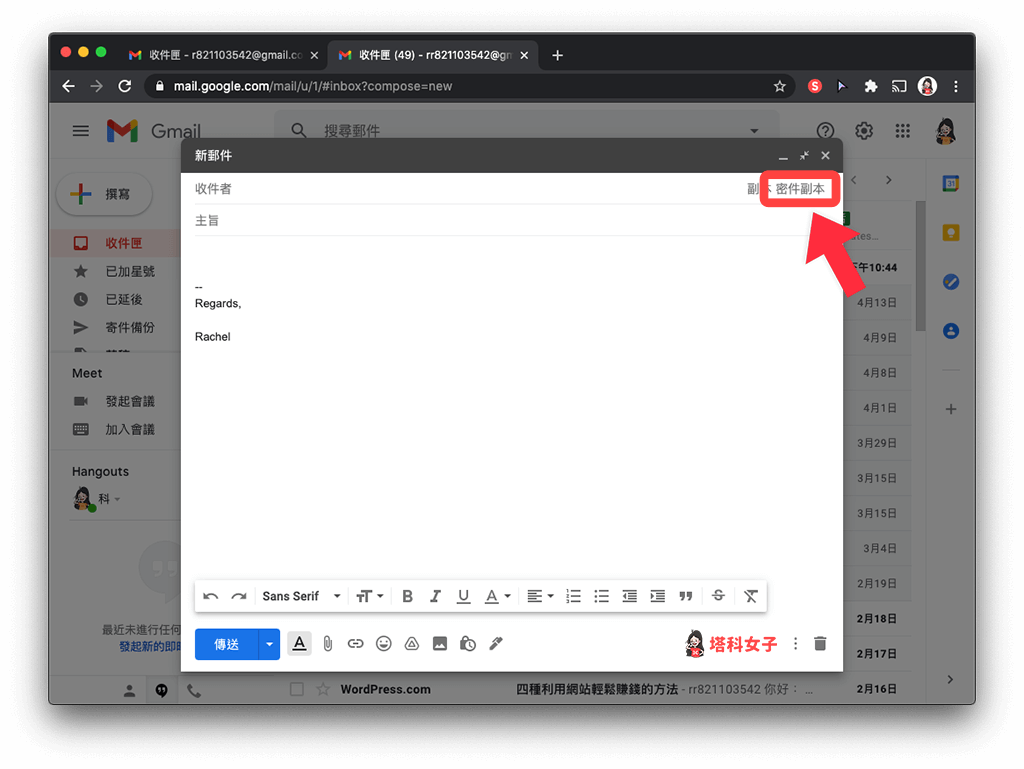
- 在「密件副本」(bcc) 欄位填上電子郵件地址,可以一次填上多位收件人
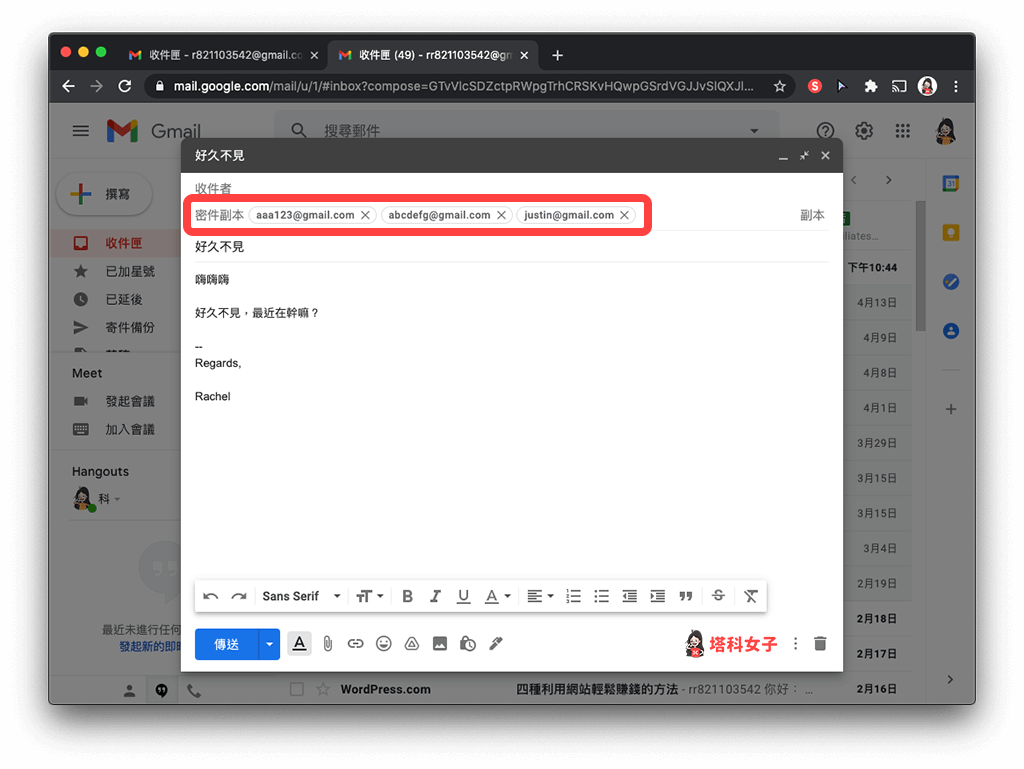
- 寄出郵件後,對方收到的信件會像下圖這樣,如果你有把他放在密件副本的話,他只會看到自己的電子郵件帳號,不會知道其他收件人。
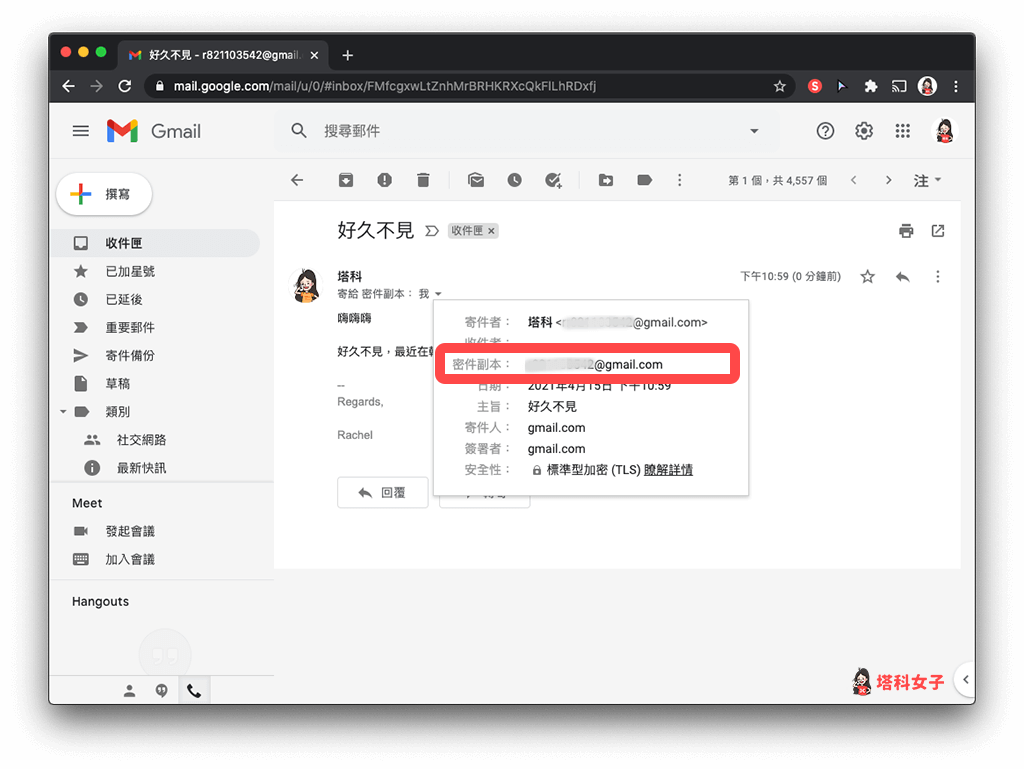
總結
如果你想要隱藏收件人及其電子郵件地址,那麼可以依照以上教學的方法來使用 Gmail 密件副本功能,無論你透過 Gmail App 或網頁版都可以。
